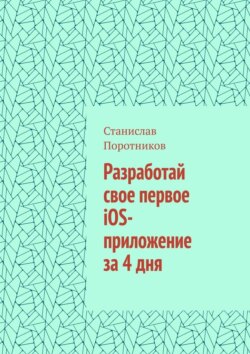Читать книгу Разработай свое первое iOS-приложение за 4 дня - - Страница 3
Почему iOS?
ОглавлениеРазработка приложений для iOS – это не только увлекательный процесс, но и возможность создать продукт, который будет использоваться миллионами людей по всему миру. iOS – это операционная система, разработанная компанией Apple для своих мобильных устройств, таких как iPhone и iPad. Эта платформа отличается высоким уровнем безопасности, стабильностью и широкими возможностями для разработчиков.
Одним из ключевых преимуществ iOS является ее унифицированная экосистема. Все устройства Apple работают на одной и той же операционной системе, что значительно упрощает процесс разработки и тестирования приложений. Кроме того, пользователи iOS, как правило, более лояльны и готовы платить за качественные приложения, что делает эту платформу привлекательной для коммерческих проектов.
В этой книге мы рассмотрим основные этапы создания iOS-приложения, начиная с установки и настройки среды разработки и заканчивая подготовкой приложения к публикации в App Store. Мы научимся работать с интерфейсом Xcode, создавать пользовательские интерфейсы, обрабатывать данные, работать с базами данных и хранилищами, а также тестировать и оптимизировать наше приложение.
Если вы готовы погрузиться в мир разработки для iOS и создать свое первое приложение всего за 4 дня, то эта книга для вас!
Что нужно для начала разработки?
Для начала разработки iOS-приложений вам потребуется несколько ключевых инструментов и ресурсов. Вот что вам понадобится:
– Компьютер с macOS: Для разработки приложений под iOS вам потребуется компьютер с операционной системой macOS. Это может быть MacBook, iMac или любой другой компьютер Apple.
– Xcode: Xcode – это интегрированная среда разработки (IDE) от Apple, которая используется для создания приложений для iOS, iPadOS, macOS, watchOS и tvOS. Xcode можно скачать бесплатно из App Store.
– Apple ID: Для публикации приложений в App Store вам потребуется Apple ID. Если у вас его нет, вы можете создать его на сайте Apple.
– Знания программирования: Для разработки iOS-приложений вам потребуется знание языка программирования Swift. Swift – это современный язык программирования, разработанный Apple специально для создания приложений для своих платформ.
– Учебные материалы: В этой книге мы предоставим вам все необходимые знания и инструкции для создания вашего первого iOS-приложения. Однако, если вы хотите углубить свои знания, вам могут потребоваться дополнительные учебные материалы, такие как книги, онлайн-курсы или видеоуроки.
– Тестовые устройства: Для тестирования вашего приложения вам могут потребоваться реальные устройства, такие как iPhone или iPad. Хотя Xcode предоставляет симуляторы для тестирования, использование реальных устройств поможет вам лучше понять, как ваше приложение будет работать в реальных условиях.
Установка и настройка Xcode
Xcode – это основная среда разработки для создания приложений под iOS, iPadOS, macOS, watchOS и tvOS. Она предоставляет все необходимые инструменты для написания кода, проектирования интерфейсов, тестирования и отладки приложений. В этой подглаве мы рассмотрим процесс установки и настройки Xcode.
Шаг 1: Установка Xcode
– Откройте App Store на вашем Mac.
– Найдите Xcode в поиске или перейдите на страницу Xcode напрямую.
– Нажмите кнопку «Загрузить» (или «Установить», если вы уже загружали Xcode ранее).
– Дождитесь завершения загрузки и установки.
Шаг 2: Запуск Xcode
– Откройте Xcode из папки «Программы» или через Launchpad.
– Примите условия лицензионного соглашения, если это потребуется.
– Настройте Xcode для работы с вашими проектами.
Шаг 3: Создание нового проекта
– Выберите «Create a new Xcode project» в стартовом окне Xcode.
– Выберите шаблон проекта. Для начала мы рекомендуем использовать шаблон Single View App, который является наиболее простым и универсальным.
– Укажите название проекта, идентификатор организации (например, ваше имя или название компании) и идентификатор пакета (например, com. yourname. yourproject).
– Выберите язык программирования. Мы будем использовать Swift.
– Выберите место для сохранения проекта и нажмите «Create».
Шаг 4: Знакомство с интерфейсом Xcode
– Project Navigator: Здесь отображаются все файлы вашего проекта. Вы можете добавлять, удалять и редактировать файлы, а также управлять структурой проекта.
– Interface Builder: Это инструмент для визуального проектирования интерфейсов. Здесь вы можете добавлять элементы управления, настраивать их свойства и создавать связи между интерфейсом и кодом.
– Assistant Editor: Позволяет одновременно работать с кодом и интерфейсом. Очень удобно для быстрого доступа к коду, связанному с выбранным элементом интерфейса.
– Debug Area: Отображает консоль и позволяет отлаживать код. Здесь вы можете видеть ошибки, предупреждения и сообщения, которые выводятся во время выполнения приложения.
Шаг 5: Запуск приложения на симуляторе
– Выберите симулятор в верхней панели Xcode. Доступны различные модели iPhone и iPad.
– Нажмите кнопку «Run» (или используйте сочетание клавиш ⌘ + R) для запуска приложения.
– Симулятор откроется, и вы увидите ваше приложение в действии.
День 1: Основы разработки